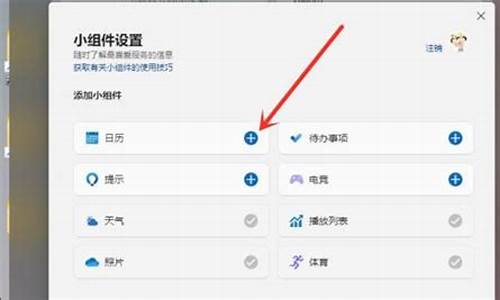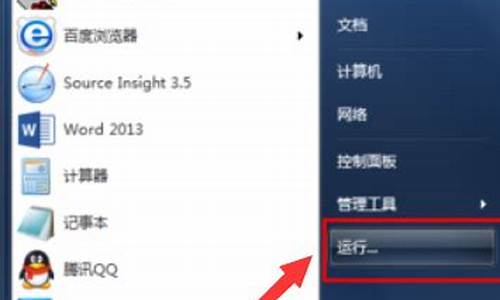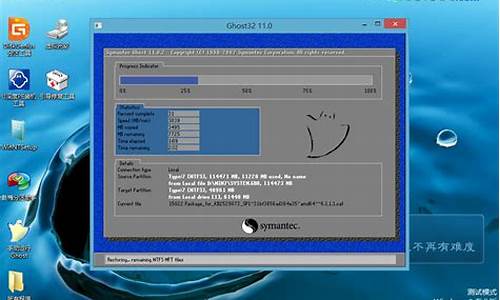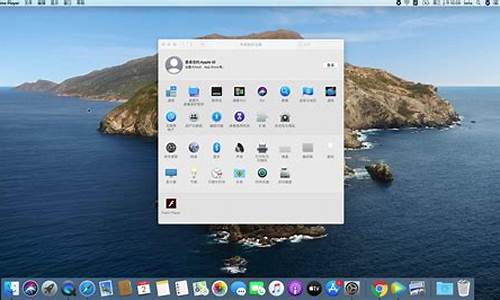电脑系统升级后白屏_电脑系统更新后白屏

白屏可能原因:
1、硬件问题
2、显卡驱动程序损坏或过期。
3、后台程序干扰了系统的进程。
4、电脑的关键系统文件丢失。
5、Windows升级。
解决方案:
方案一:更新显卡驱动程序
1、在Windows开始处旁边的搜索栏中输入设备管理器,点击打开。
2、找到显示适配器,双击展开,右键点击你的显卡驱动程序。
3、点击更新驱动程序。
4、点击自动搜索驱动程序
5、一旦系统显示出驱动的更新版本,按照屏幕上的程序完成这一过程。
方案二: 检查连接线
这个问题可能与硬件有关,我们要做的第一件事是检查连接到系统的所有连接线是否松动。
这涉及连接到显示器的HDMI或VGA连接线。
1、按下电源按钮并按住几秒钟强制关闭电脑后,检查连接线是否正确连接。
2、同时建议你拔掉连接的USB外围设备,因为可能是由于其中一个外围设备出现故障而导致白屏。
3、重新启动电脑。
方案三:恢复旧的Windows版本
微软时不时推出新的版本改善操作系统,并修复一些bug。然而,有些时候,Windows升级不但没有改善系统性能,反而还会捣乱。
如果你在升级后才出现白屏,那么很有可能这就是罪魁祸首,可以试试恢复旧版本来解决白屏问题。
1、在Windows开始处打开设置,点击更新和安全。
2、从左侧栏目中选择Windows更新,滚动鼠标,在右下方找到查看更新历史记录并点击。
3、点击卸载更新。
4、选中你想卸载的更新,单击右键,选择卸载并按照屏幕上的指示进行操作。
方案四:停用后台应用程序
后台应用程序也可能导致白屏。
如果是安装了某个应用程序后开始白屏的,试着卸载该应用程序。
如果不知道哪个应用程序有问题,试着用任务管理器禁用所有不必要的第三方应用程序。
1、在Windows底部任务栏单击右键,点击任务管理器将其打开。
2、右键单击目标应用程序,并选择结束任务。
方案五: 运行硬件和设备故障排除程序
你也可以运行Windows中自带的疑难解答工具解决白屏。
"硬件和设备故障排除器疑难解答"可以扫描系统中与硬件有关的问题,找出问题,并推荐修复方法。
如果这个问题与硬件有关,而且修复连接线也不管用,那么可以尝试运行硬件和设备故障排除器并按其推荐的修复方法来解决问题。
win10专业版使用一段时间后出现白屏死机的问题,开机后不是登录界面,而是白色屏幕,尝试多次还是一样,怎么办呢?此故障原因无非是硬件或软件两大原因,有什么办法解决呢?此文小编告诉大家解决win10电脑白屏死机无响的七种方法。
故障原因:
1、死亡白色屏幕(WSoD)或白色死亡是一个错误,通知有关操作系统的一些问题。通常,该错误出现在iPhone或iPod上。[1]但是,Windows10用户也可能遇到同样的问题。
2、死亡白色屏幕类似于阻止访问计算机的蓝屏死亡[2]或黑屏死亡[3]。白色屏幕阻止访问登录菜单,不显示Windows屏幕并且不提供启动选项。因此,这可能是一个可怕的经历。
3、用户可以在Windows10上获得WSoD错误的原因有很多。有时候这是一个暂时的问题,可以通过重新启动计算机来解决。但是,在大多数情况下,错误的来源是过时的图形驱动程序,可用或安装的Windows更新等。
具体方法如下:
方法1.强制重新启动您的计算机
如果出现死亡白屏而不是常规Windows登录页面,则应强制重启设备。按住电源按钮几分钟。一旦计算机关闭,再次点击电源按钮并重新启动系统。
方法2.断开USB设备
如果以前的方法无法帮助摆脱死亡白屏,则应检查是否有连接到PC的USB设备不会造成问题。断开连接到PC的USB鼠标,键盘,硬盘驱动器或其他设备。
然后强制重新启动计算机并重新打开。如果白屏不见了,请逐一重新连接设备,以了解哪个设备导致了问题。
方法3.重新启动您的电脑到安全模式
此方法可以识别是否有任何第三方应用程序不会导致白屏死机。按照以下步骤将PC重新启动到安全模式:
点击Win+R打开运行程序。
在运行中输入msconfig并单击确定以打开系统配置窗口。
导航到Boot选项卡。
在启动部分下,标记安全启动选项附近的勾号。
如果您想在安全模式下连接到Internet,请选择网络选项。
重新启动计算机以进入安全模式。
方法4.更新图形驱动程序
右键单击“开始”按钮并从列表中选择“设备管理器”。
找到图形卡的条目并将其扩展。
右键单击驱动程序,然后选择更新驱动程序选项。
更新安装完成后,重新启动计算机。
方法5.安装可用的Windows更新
有时会因缺少更新而发生白屏死机。因此,您应该检查可用的Windows10更新并安装它们:
点击WIN+我。
导航到系统设置更新和安全。
点击左侧窗格中的WindowsUpdate选项卡。
如果有更新,你会在右侧看到它们。此外,您可以单击检查更新按钮。按照计算机屏幕上的指南中的说明安装可用更新。
方法6.删除导致死亡白屏的损坏的Windows更新
用户报告他们在安装特定的Windows10更新后遇到白屏死机错误。因此,如果你怀疑它也是你的情况,那么你应该遵循以下指南:
点击WIN+我。
导航到系统设置更新和安全WindowsUpdate。
点击检查更新按钮下的查看更新历史记录链接。
点击卸载更新并删除您认为是死亡白屏来源的更新。
方法7.使用系统还原点
1、如果上述方法均不能帮助修复Windows10上的白屏死机问题,则应尝试系统还原点。这种方法允许在计算机的时间内返回到发生白屏问题之前的日期。
请记住,一旦你回到以前的日期,你将失去所有安装的文件或程序。因此,请在开始之前备份重要信息。
注意。如果在问题发生之前在Windows10上启用了系统还原点,则只能使用此方法。
2、单击电源按钮三次以在Windows10上运行自动修复。
选择高级启动并选择疑难解答。
点击高级选项,
选择系统还原。
单击出现的系统还原窗口中的下一步按钮。
选择最近的已知工作还原点。它应该有助于解决死亡白屏问题。
点击扫描受影响的程序按钮。你会看到一旦你选择你的恢复点将被删除的程序列表。
点击关闭,然后下一步和完成。
以上教程内容就是win10电脑白屏死机无响七种解决方法,首先要找出故障原因,然后对症下药来修复问题!
声明:本站所有文章资源内容,如无特殊说明或标注,均为采集网络资源。如若本站内容侵犯了原著者的合法权益,可联系本站删除。